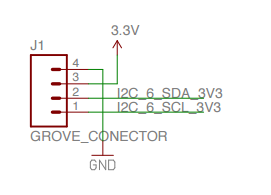Intel Edisonはスイッチサイエンス版Eaglet(MFT版)ボードに乗せています。先日ピンヘッダをはんだ付けしたBMP180の大気圧センサーモジュールとI2C接続してセンシングしようと思います。I2CはGroveコネクタになっているので、4ピンコネクタをメス変換してピンヘッダでブレッドボードに挿します。Cylon.jsのBMP180 ドライバーやmraa がうまく動作しないので、bmp085 のNode.jsライブラリを使います。
Grove変換ケーブル Groveコネクタをジャンパメスコネクタに変換して使います。ブレッドボードに両方長いピンヘッダを挿してメスコネクタピンケーブルと接続します。
SSCI-Eagletボード 回路図 を見ると、EagletボードのGroveコネクタにはI2C-6バスが3.3Vに変換されて割り当てられています。そのためメス変換ケーブルとブレッドボードを使いBMP180とI2C接続することができます。
cylon-intel-iotは失敗 最初はCylon.jsのBMP180ドライバーを使ってみます。cylon-i2c にbmp180.js ドライバーがあります。
プログラム Intel EdisonにSSHでログインしてプロジェクトを作成します。
$ mkdir -p ~/node_apps/bmp180 $ cd ~/node_apps/bmp180
package.jsonに必要なパッケージを追加します。
~/node_apps/bmp180/package.json { "name" : "bmp180" , "version" : "0.0.1" , "private" : true , "dependencies" : { "cylon-intel-iot" : "0.5.0" }, "scripts" : {"start" : "node app.js" } }
npm installコマンドを実行してパッケージをインストールします。
Cylon.jsのBMP180 ページにあるサンプルコードを書きます。
~/node_apps/bmp180/app.js var Cylon = require ('cylon' );Cylon.robot({ connections: { edison: { adaptor : 'intel-iot' } }, devices: { bmp180: { driver : 'bmp180' } }, work: function (my ) my.bmp180.getTemperature(function (err, val ) if (err) { console .log(err); return ; } console .log("getTemperature call:" ); console .log("\tTemp: " + val.temp + " C" ); }); after((1 ).second(), function ( my.bmp180.getPressure(1 , function (err, val ) if (err) { console .log(err); return ; } console .log("getPressure call:" ); console .log("\tTemperature: " + val.temp + " C" ); console .log("\tPressure: " + val.press + " Pa" ); }); }); after((2 ).seconds(), function ( my.bmp180.getAltitude(1 , null , function (err, val ) if (err) { console .log(err); return ; } console .log("getAltitude call:" ); console .log("\tTemperature: " + val.temp + " C" ); console .log("\tPressure: " + val.press + " Pa" ); console .log("\tAltitude: " + val.alt + " m" ); }); }); } }).start();
実行に失敗 残念ながらnpm startでプログラムを実行するとエラーになってしまいます。
$ npm start > bmp180@0.0.1 start /home/root/node_apps/bmp180 > node app.js I, [2015-03-12T18:50:49.062Z] INFO -- : [Robot 19652] - Initializing connections. I, [2015-03-12T18:50:49.553Z] INFO -- : [Robot 19652] - Initializing devices. I, [2015-03-12T18:50:49.574Z] INFO -- : [Robot 19652] - Starting connections. I, [2015-03-12T18:50:49.582Z] INFO -- : [Robot 19652] - Starting devices. node: /usr/include/node/node_buffer.h:76: static char* node::Buffer::Data(v8::Handle<v8::Value>): Assertion `val->IsObject()' failed. Aborted npm ERR! bmp180@0.0.1 start: `node app.js` npm ERR! Exit status 134 npm ERR! npm ERR! Failed at the bmp180@0.0.1 start script. npm ERR! This is most likely a problem with the bmp180 package, npm ERR! not with npm itself. npm ERR! Tell the author that this fails on your system: npm ERR! node app.js npm ERR! You can get their info via: npm ERR! npm owner ls bmp180 npm ERR! There is likely additional logging output above. npm ERR! System Linux 3.10.17-poky-edison+ npm ERR! command "node" "/usr/bin/npm" "start" npm ERR! cwd /home/root/node_apps/bmp180 npm ERR! node -v v0.10.28 npm ERR! npm -v 1.4.9 npm ERR! code ELIFECYCLE npm ERR! npm ERR! Additional logging details can be found in: npm ERR! /home/root/node_apps/bmp180/npm-debug.log npm ERR! not ok code 0
BMP180 on I2C with mini breakout … によると、どうもCylon.jsのドライバーにバグがあるみたいです。
BMP085のサンプルコード BMP180はBMP085の後継機種なのでほぼ互換性 があります。
I2C-6バスのモード設定 GroveコネクタにつながっているI2C-6を確認します。読み書きは可能なようです。
$ i2cdetect -F 6 Functionalities implemented by /dev/i2c-6: I2C yes SMBus Quick Command no SMBus Send Byte yes SMBus Receive Byte yes SMBus Write Byte yes SMBus Read Byte yes SMBus Write Word yes SMBus Read Word yes SMBus Process Call no SMBus Block Write no SMBus Block Read no SMBus Block Process Call no SMBus PEC no I2C Block Write yes I2C Block Read yes
Intel Edison GPIO Pin Multiplexing Guide やmraaのドキュメント でピン番号とピンモードの確認をします。
MRAANumber
Physical Pin
Edison Pin
Pinmode0
Pinmode1
Pinmode2
6
J17-7
GP27
GPIO-27
I2C-6-SCL
8
J17-9
GP28
GPIO-28
I2C-6-SDA
現在のピンモードの確認します。I2C-6バスはデフォルトでmode2なので使われていないようです。
$ cat /sys/kernel/debug/gpio_debug/gpio27/current_pinmux mode2 $ cat /sys/kernel/debug/gpio_debug/gpio28/current_pinmux mode2
ピンモードをmode1に変更してI2C接続できるようにします。
$ echo "mode1" > /sys/kernel/debug/gpio_debug/gpio27/current_pinmux $ echo "mode1" > /sys/kernel/debug/gpio_debug/gpio28/current_pinmux
i2detectコマンドでI2C接続したBMP180が確認できました。
$ i2cdetect -y -r 6 0 1 2 3 4 5 6 7 8 9 a b c d e f 00: -- -- -- -- -- -- -- -- -- -- -- -- -- 10: -- -- -- -- -- -- -- -- -- -- -- -- -- -- -- -- 20: -- -- -- -- -- -- -- -- -- -- -- -- -- -- -- -- 30: -- -- -- -- -- -- -- -- -- -- -- -- -- -- -- -- 40: -- -- -- -- -- -- -- -- -- -- -- -- -- -- -- -- 50: -- -- -- -- -- -- -- -- -- -- -- -- -- -- -- -- 60: -- -- -- -- -- -- -- -- -- -- -- -- -- -- -- -- 70: -- -- -- -- -- -- -- 77
mraaのサンプルはよくわからない mraaにはBMP180のサンプルコードはありませんが、bmp85.js のコードがありました。ただコードの意味がよくわからないので今回は使いません。
bmp085 Node.jsのBMP085用ライブラリはmraaを含めていくつかあります。設定と出力がわかりやすいbmp085 を使ってみます。
EdisonにSSH接続してプロジェクトを作成します。
$ mkdir -p ~/node_apps/bmp085 $ cd ~/node_apps/bmp085
package.jsonに必要なパッケージを記述します。
~/node_apps/bmp085/package.json { "name" : "bmp085" , "version" : "0.0.1" , "private" : true , "dependencies" : { "bmp085" : "0.3.2" }, "scripts" : {"start" : "node app.js" } }
npm installします。
app.jsを書きます。コンストラクタにBMP085のスレーブアドレスとI2C-6バスを指定します。
~/node_apps/bmp085/app.js var BMP085 = require ('bmp085' ), barometer = new BMP085( { 'mode' : 1 , 'address' : 0x77 , 'device' : '/dev/i2c-6' }); barometer.read(function (data ) console .log("Temperature:" , data.temperature); console .log("Pressure:" , data.pressure); });
npm startでプログラムを実行します。
$ npm start > bmp085@0.0 .1 start /home/root/node_apps/bmp085 > node app .js Temperature: 24 Pressure: 1021.1134058432693
気温は摂氏24度、大気圧は1021.11 hPaです。